常青藤文件改名系统是一款非常好用的文件批量改名软件。图纸重命名你需要常青藤文件改名系统。您可以使用此软件来帮助用户在计算机上修改工程图名称,将需要修改的工程图添加到软件中,在软件中选择修改模式,该软件提供了五种模式来编辑重命名规则,以及鼠标单击不同的模式以自动显示重命名规则,可以选择输入新文件名,可以设置替换字符,可以设置为删除文件,可以设置为增加序列号,在新序列号中文件名只能出现在新文件名之前或之后,您可以使用它从资源管理器中将文件拖到列表中,支持保持文件不变,支持启用文件过滤,支持启用文件序列号,支持启用文本替换,具有许多功能,适合需要重命名的朋友!
软件功能:
Ivy League文件重命名系统支持五种模式:简洁,增强,列表,高级和公式。您可以批量替换文件名中的文本,可以批量删除文件名中的指定字段,可以批量添加序列号到文件名中的任意位置,也可以批量修改文件名的大小。
简洁模式提供简单实用的文件名修改
增强模式提供了灵活的文件名修改
列表模式支持用户任意指定文件名列表
高级模式使用宏来提供强大的文件名修改
公式模式在if条件判断方法中提供了任意规则文件名的修改。
通过功能按钮添加文件时,用户支持文件名过滤,还可以将文件直接从资源管理器拖到文件列表中。
常春藤盟军文件重命名系统支持自定义排序规则。逻辑关系,条件表达式和循环规则可用于排序规则,以在任何情况下实现文件排序。
该软件采用视觉界面设计,在文件列表中动态显示新文件名供用户确认,并提供最佳系统参数默认值。
软件特色:
1.常春藤盟军文件重命名系统具有丰富的功能,为用户提供专业的重命名解决方案
2.您可以将您的CAD工程图添加到软件中进行重命名
3.支持将资源从计算机文件夹拖到软件中以编辑新的命名方案
4.操作模式显示在软件顶部,可以通过选择一种模式来编辑控制方案
5.支持序列号设置,设置起始序列号,增量公差,序列号重复,序列号位数,序列号在软件中的位置
6.支持文件名查看,加载到常春藤联赛文件重命名系统中的文件可以显示在列表中
7.支持新名称预览,设置名称更改方案后将自动显示新名称
8.如果您认为修改计划合适,则可以单击“执行重命名”按钮立即修改名称。
官方教程:
文件名中的序列号统一添加一个值
常春藤文件重命名系统可以批量修改文件名,包括添加序列号,删除序列号和修改序列号。本文结合了一些示例,以说明如何在文件名中向序列号统一添加常量。如下图所示,原始文件名的前3位包含序列号。现在,您需要在序列号上添加1。例如,将“ 152-Chrysanthemum.txt”更改为“ 153-Chrysanthemum.txt”。操作方法如下:
步骤1:添加文件;
步骤2:切换至[公式]模式;
步骤3:在公式栏中输入公式“ strindex(atoi(left(ftitle(),3))+ 1,3)&mid(ftitle(),4,99)”,您可以在新文件名新文件的名称。
安装方式:
1.打开ivy文件并重命名系统,然后直接将其安装在计算机上
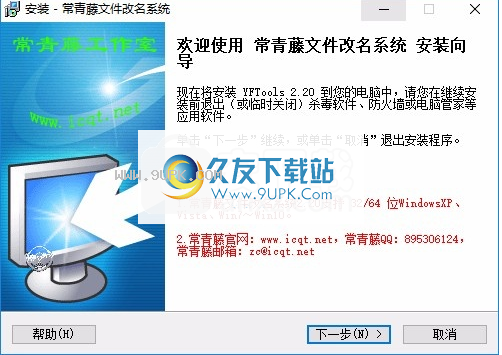
2.提示软件的安装向导界面,阅读软件协议
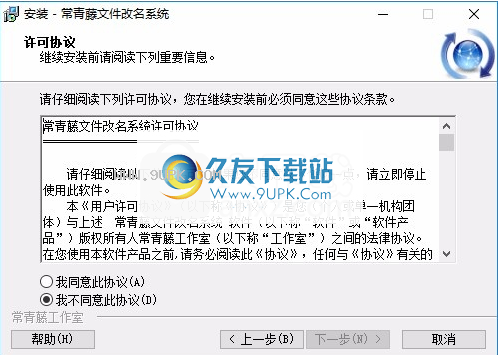
3.显示软件相关介绍,单击下一步继续安装
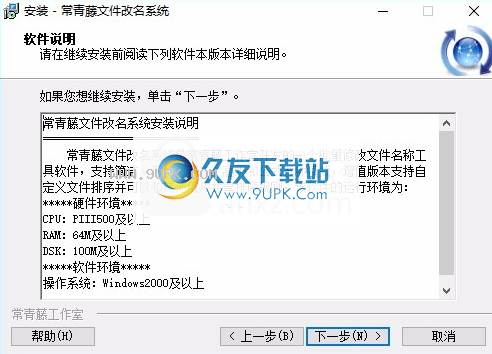
4.提示安装地址设置界面,软件地址为C:\ Program Files \ IVYSoft \ YSTool
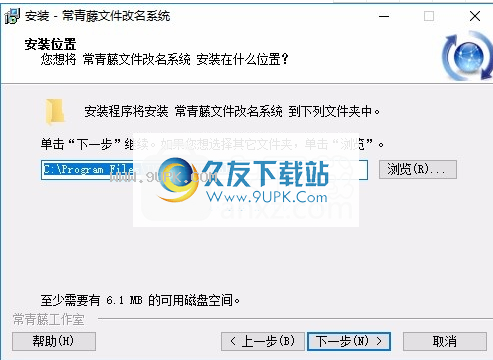
5.显示已安装的版本,可以选择免费版本进行安装,可以选择安装增强版本
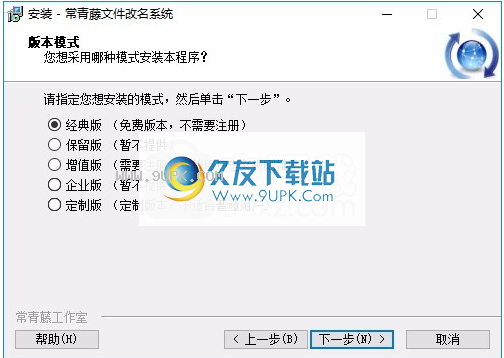
6.软件已经设置好,点击安装按钮

7.提示安装已结束,现在您可以在CAD软件上启动主程序
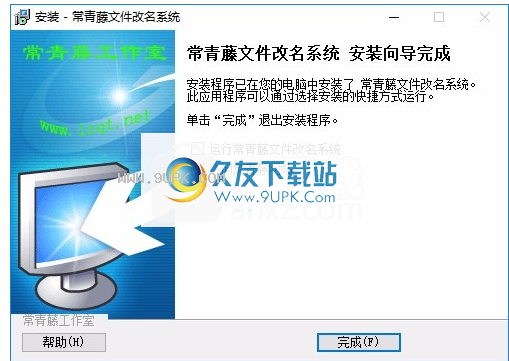
修改方法:
常春藤盟军文件更名系统可以批量修改文件名,在
包括添加序列号等。本文档列出了更常用的文件名修改设置(请注意,在本文档中,两个符号“ <”和“>”需要用Western模式替换),如果用户有更多的补充,请联系Ivy Studio供其他用户使用,谢谢:
(1)将文件名修改为大写
在公式模式下,在公式中输入Upper(Fname())。如果您不需要将文件后缀修改为大写,请选择“保持文件后缀不变”,然后使用Upper(Ftitle());如果需要将文件名修改为小写,请使用公式Lower(Fname())或Lower(Ftitle())。
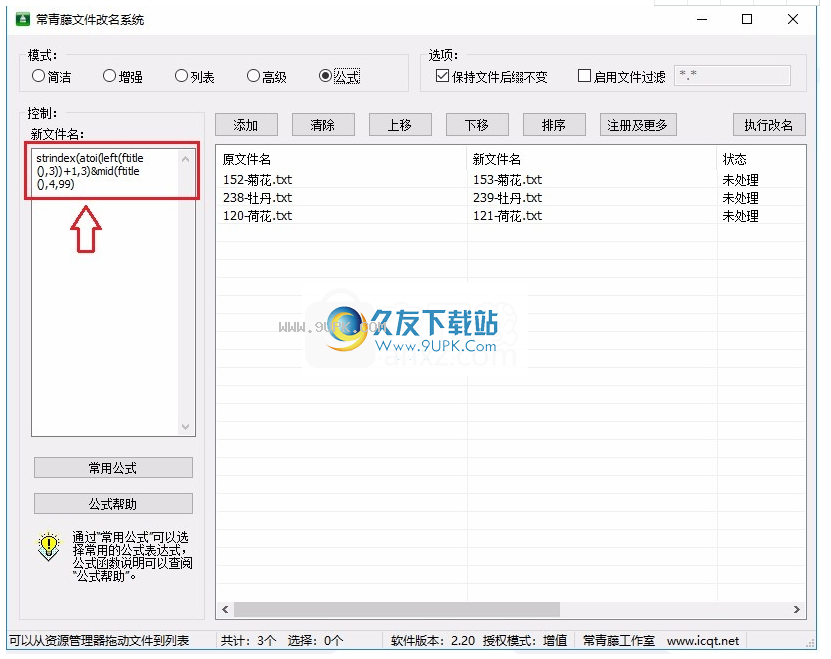
(2)在文件名前添加字符
使用简洁模式,不要选择“启用文件序列号,启用文本替换和启用文本删除”这三个选项,在新文件名中输入“ IT <原始文件名>”,其中IT是要输入的字符添加,用户可以根据实际情况填写。如果需要在文件名后面添加字符,请输入“ <原始文件名> IT”,等等。
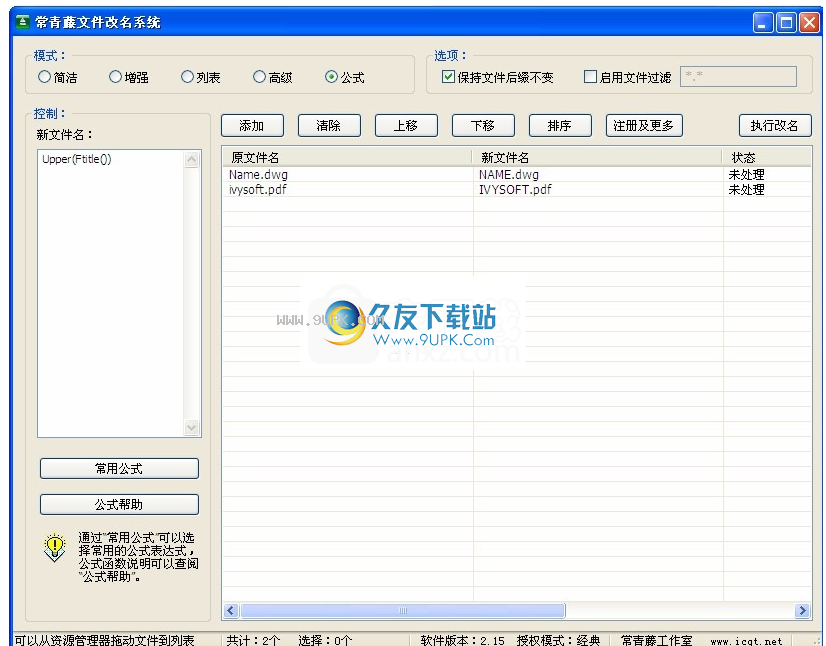
(3)替换文件名中的字符
使用简洁模式,在新文件名中输入“ <原始文件名>”,不要选择“启用文件序列号,启用文本删除”这两个选项,选择“启用文本替换”选项,然后输入文本替换之前和之后,例如原始文件当文件名中的“ Eastern”替换为“ Western”时,搜索文本为“ Eastern”,替换文本为“ Western”。
(4)删除文字名称中的字符
使用简洁模式,在新文件名中输入“ <原始文件名>”,不要选择两个选项“启用文件序列号,启用文本替换”,选择“启用文本删除”选项,然后选择删除位置在原始文件名之前或之后,根据实际情况输入删除的字符数,汉字和英文字母均为1个字符。
(5)在文件名中添加序列号
使用简洁模式,在新文件名中输入“ <原始文件名>”,不要选择“启用文本替换,启用文本删除”两个选项,选择“启用文件序列号”选项,然后输入初始序列号的值和增量值用户可以选择在文件名之前和之后添加序列号。如果需要在原始文件名的中间添加序列号,请使用增强模式,格式为“ <原始文件名* n>”,其中n是用户需要插入序列号的位置例如,“ <原始文件名* 3>”表示在原始文件名的第三个字符位置插入序列号。
(6)统一修改文件扩展名
使用高级模式,在新文件名中输入“ {F} .doc”,不要选择“保持文件后缀不变”,其中doc是新文件后缀,您可以将原始文件后缀统一修改为doc。
(7)选择修改文件扩展名
使用公式方式,在新文件名中输入“ if(exact(fext(),“ jpg”),ftitle()&“。bmp”,fname())“,这意味着后缀为jpg的文件已更改后缀为bmp。
(8)在文件名前添加中文序列号
使用增强模式,在新文件名中输入“ * <原始文件名>”,然后选择序列号类别为“ 1、2、3、4 ...”,并填写其他参数,包括序列号根据实际需要。
(9)在文件名前添加带括号的序列号
使用增强模式,在新文件名中输入“ [*] <原始文件名>”,并根据实际需要填写其他参数,如序列号类别,序列号增量值等。生成的新文件名格式将类似于“ [05]可行性研究报告.doc”。
(10)以重复的序列号递增文件名
使用简洁模式,在新文件名中输入“ <原始文件名>”,不要选择两个选项“启用文本删除,启用文本替换”,选择“启用文件序列号”选项,为序列号选择1数字重复值,并且序列号将递增将重复一次,新文件名将类似于“ 1Class.h,1Class.cpp,2City.h,2City.cpp”。
(11)删除原始序列号并添加新的序列号
使用简洁模式,在新文件名中输入“ <原始文件名>”,不要选择“启用文本替换”选项,选择“启用文件序列号,启用文本删除”两个选项,然后输入起始值和序列号参数的增量值,只需输入已删除文本的数量。如果需要在原始文件名的中间添加序列号,请使用增强模式。
(12)(可选)在文件名之前添加字符
使用公式模式,输入“ if(exact(fext(),“ pdf”),“ document”&ftitle
(),“ drawing”&ftitle())在新文件名中,这意味着后缀为pdf的文件名将添加到“文档”之前,否则将在文件名之前添加“绘图”。
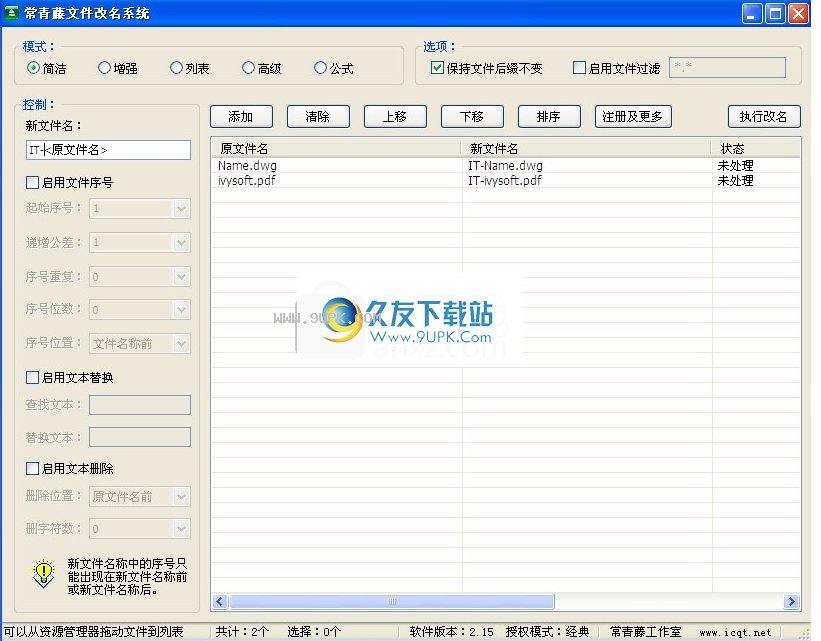
如何批量添加序列号到文件名
使用常春藤文件重命名系统,可以将序列号批量添加到文件名中,这可以通过最简单的“简洁”功能来实现。操作步骤如下:
步骤1:从开始菜单或计算机桌面启动Ivy League文件重命名系统;
步骤2:点击“添加”按钮添加文件(您也可以将文件拖到重命名系统中);
步骤3:通过“上移”和“下移”按钮调整文件顺序(如图1所示);
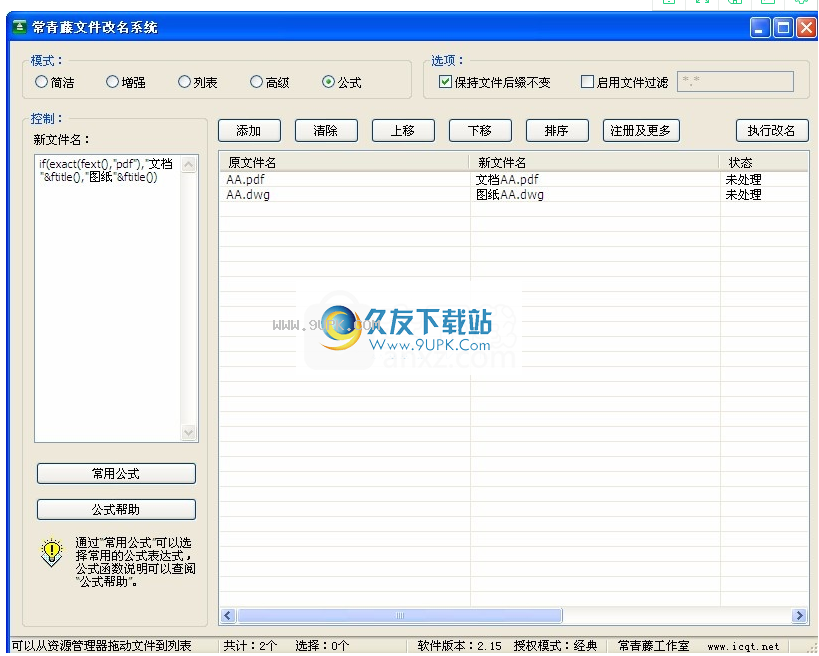
图1:调整文件顺序
步骤4:切换到“简明”页面,选择“启用文件序列号”,并设置序列号参数(如图2所示)。
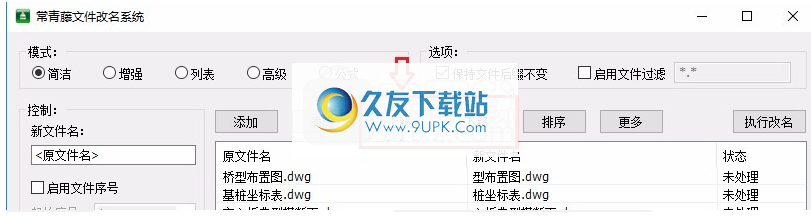
图2:文件序列号设置
步骤5:您可以通过新文件名预览结果,然后在确认正确后单击“执行重命名”以完成操作。
添加:
简洁的页面只能设置一个简单的序列号。如果有复杂的要求,可以通过其他页面完成。例如,新序列号可以放在方括号中。
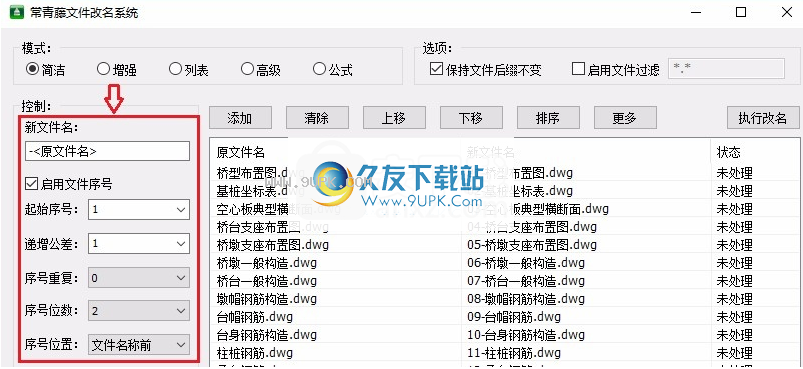
图3:带括号的文件序列号
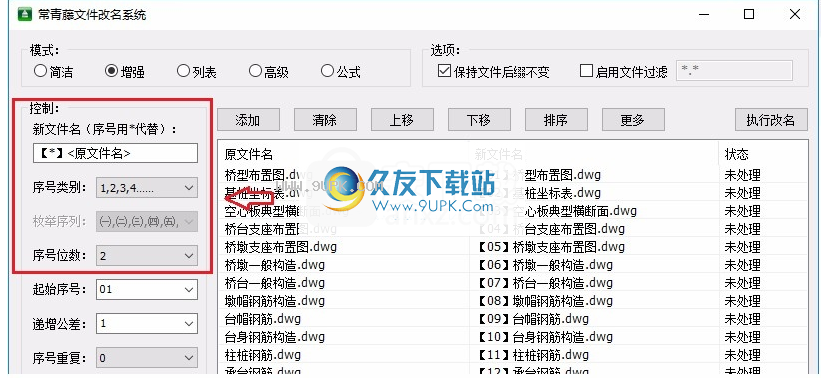






 炫彩节拍
炫彩节拍 跳舞的线手游最新版
跳舞的线手游最新版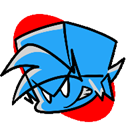 黑色星期五之夜手游官方版
黑色星期五之夜手游官方版 fnf内鬼模组v4重制版
fnf内鬼模组v4重制版 fnf超优质腐化重制版
fnf超优质腐化重制版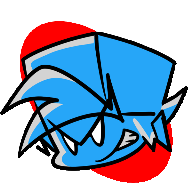 黑色星期五之夜bob模组
黑色星期五之夜bob模组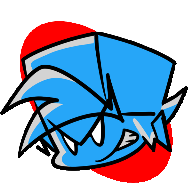 黑色星期五之夜bob模组完整版
黑色星期五之夜bob模组完整版 街舞对决游戏英文版
街舞对决游戏英文版 黑色星期五之夜独立交叉模组
黑色星期五之夜独立交叉模组 FNF羊妈模组安装包
FNF羊妈模组安装包 太鼓达人手游官方版
太鼓达人手游官方版 狂龙文件捕捉器是一款功能非常强大的文件查询软件,用户可以很方便的搜索、定位文件、文件夹。本软件的操作非常简单,只需输入搜索词,所有匹配的文件、文件夹(包括隐藏文件、文件夹)就会显示出来。
狂龙文件捕捉...
狂龙文件捕捉器是一款功能非常强大的文件查询软件,用户可以很方便的搜索、定位文件、文件夹。本软件的操作非常简单,只需输入搜索词,所有匹配的文件、文件夹(包括隐藏文件、文件夹)就会显示出来。
狂龙文件捕捉... ![Blue Explorer[双窗口资源管理器] 1.15.0 免安装版](http://pic.9upk.com/soft/UploadPic/2015-12/20151251591819233.gif) Blue Explorer是一款双窗口的资源管理器,高效简单的帮助你快速访问各个文件夹,对于经常频繁切换各个目录的用户来说,是一个不错的解决方案!
功能介绍:
在首创的Super View视图中,文件夹可以随意折叠. 文件也可以...
Blue Explorer是一款双窗口的资源管理器,高效简单的帮助你快速访问各个文件夹,对于经常频繁切换各个目录的用户来说,是一个不错的解决方案!
功能介绍:
在首创的Super View视图中,文件夹可以随意折叠. 文件也可以... ![风越批量文本提取器[程序代码生成工具] v3.84 免安装版](http://pic.9upk.com/soft/UploadPic/2015-12/20151288503657920.gif) 风越批量文本提取器是一款免费的程序代码生成软件,这款软件可快速建立数据信息的:添加、编辑、查看、列表、搜索页面。通过界面模板与代码模板管理功能,可自定义生成程序的界面风格与输出代码,将最大限度提高ASPX/AS...
风越批量文本提取器是一款免费的程序代码生成软件,这款软件可快速建立数据信息的:添加、编辑、查看、列表、搜索页面。通过界面模板与代码模板管理功能,可自定义生成程序的界面风格与输出代码,将最大限度提高ASPX/AS... ![Total Manager for Mac[Mac文件管理器软件] V3.7.0 特别版](http://pic.9upk.com/soft/UploadPic/2015-12/201512221353790852.gif) Total Manager Mac (文件管理器)是一款运行在Mac OS 平台上的文件管理器,Total Manager Mac (文件管理器)支持文件操作,如复制.移动.改名.删除等功能应有尽有;更有批量重命名.查看文件信息.图片浏览器.音视频播...
Total Manager Mac (文件管理器)是一款运行在Mac OS 平台上的文件管理器,Total Manager Mac (文件管理器)支持文件操作,如复制.移动.改名.删除等功能应有尽有;更有批量重命名.查看文件信息.图片浏览器.音视频播... ![Dash for mac[代码文档管理软件] V3.2.0 免费最新版](http://pic.9upk.com/soft/UploadPic/2015-12/2015122215541533739.jpg) dash mac是一款非常适合程序设计人员使用的代码文档管理软件,可以轻松的浏览涉及编程语言和框架的API文件,进一步了解编程语言的结构和参数类型,方便编写程序时使用。
基本介绍:
dash mac可以浏览API文档,以及管...
dash mac是一款非常适合程序设计人员使用的代码文档管理软件,可以轻松的浏览涉及编程语言和框架的API文件,进一步了解编程语言的结构和参数类型,方便编写程序时使用。
基本介绍:
dash mac可以浏览API文档,以及管...  QQ2017
QQ2017 微信电脑版
微信电脑版 阿里旺旺
阿里旺旺 搜狗拼音
搜狗拼音 百度拼音
百度拼音 极品五笔
极品五笔 百度杀毒
百度杀毒 360杀毒
360杀毒 360安全卫士
360安全卫士 谷歌浏览器
谷歌浏览器 360浏览器
360浏览器 搜狗浏览器
搜狗浏览器 迅雷9
迅雷9 IDM下载器
IDM下载器 维棠flv
维棠flv 微软运行库
微软运行库 Winrar压缩
Winrar压缩 驱动精灵
驱动精灵